➽ このサイトはMacと、デザイン・画像素材などは主にCanvaを利用して作成しています。
スマホの写真溜まっていませんか? 整理に困っていないでしょうか?
いまではスマホのカメラはプロの写真家も利用するほどとても高性能になっています。誰もが手軽にきれいな写真が撮れるようになりました。
そのためバシバシ撮っても、ついつい撮りっぱなしにしてそのままにしている人が多いのではないでしょうか?
撮った写真だけでなく、LINEやSNS、Webサイトなどから気に入った写真や動画をダンロード ( 保存 ) していると、あっという間に収拾がつかなくなってしまいます。
撮った写真を整理しないでいると、
▹「あの写真は?」と思って探しても、なかなか見つからない
▹ スマホの空き容量が不足して新しい写真が撮れなくなる
▹ 極端に容量が少なくなるとスマホ自体の動作不良の原因になる
など困った事態になってしまいます。
スマホを健康に保つため、写真の容量は最大でも
スマホの容量の1/2 ( 64GBのスマホだったら32GB* )まで
が適切だと言われています
*32GB→写真約8,000枚

スマホの中も、自分の部屋も・・・思い切ってお掃除を!
ここからスマホの写真を効率よく整理する方法を解説していきます。月に一度とかルーチンにするといいですね。
スマホの写真の整理は、バックアップと仕分けから

1.写真のバックアップ

写真が大量の場合は、まずバックアップ ( コピーして保存 ) をしておきましょう。
いきなり整理を始めても量が多いと途中でイヤになってしまうことになるからです。また全てバックアップしてあれば、後から説明する「どんどん削除する」ことが躊躇なくできるからです。
またスマホを紛失したり故障した場合の備えにもなります。

バックアップ ( コピーして保存 ) は、
・パソコン
・パソコン + 外付けHDDまたはSSD
・パソコン + USBメモリまたはSDカード
で行うのが一般的です。写真の管理・編集がとてもしやすくなるためです。
ほとんどのAndroidの機種ではMicro SDカードも直接利用できますね。

参考
スマホの写真は機種によって左右されますが、平均的には1枚あたり2MBから4MBくらいですから、32GBのUSBでしたら約8,000枚、500GBのHDDでしたら約125,000枚も保存できることになります。
➤iPhoneから直接データをコピー、からの、そのままパソコンへ、 絶対便利!
2.写真を整理する手順

1.写真の削除
・仕分けをしなが不要な写真 ( 動画も ) はどんどん削除していきましょう。
この作業は新しいものから行なっていきます。古いものから始めると、一枚一枚思い出して写真を見比べたり悩んだりしていると時間だけが過ぎてなかなかはかどりません。記憶に新しいものからどんどん削除しましょう。
・削除する写真

ピンボケのもの ブレてしまったもの 失敗した写真 重複している写真
そして、なんとなくとっておいた写真 何の目的で撮ったかわからないもの
決別した方が良い過去の思い出写真 ?! ←この1ヶ月に何回見たでしょう? 思い出のためにどうしても取っておきたいなら、「とっておきの1枚」だけを選んではいかがでしょう。
削除したものはゴミ箱に入ります。30日間ほどはそのまま残っていますので、その間は復活させることもできます。
写真だけでなく、スクリーンショットや見終わって不要になった動画も思い切って削除できれば効果的です。
・削除の仕方
iPhoneの場合
画像の削除やフォルダ(アルバム)への分類は、iPhone 本体に保存された画像が集まっている「写真App」の「カメラロール」から行います。
写真を表示して右下の「ゴミ箱アイコン」をタップすると削除されます。
複数いっぺんに削除する場合は、①「カメラロール」→ 一番下の「ライブラリー」 →「すべての写真」→ ②右上の「選択」をタップ → ③削除したい写真を選ぶ (✔️が付く) →「ゴミ箱アイコン」をタップ



注意1
iPhoneでは撮った写真は写真専用の保存領域に保存されていて、直接に編集操作することはできません。
「カメラロール」というフォルダーに全ての写真がサムネールという小さな画像で表示され、
ここから編集を行う仕組みになっています。ミュージックの「プレイリスト」と同じですね。
注意2
iPhoneで写真をiCloud共有設定していると同じApple IDのすべての端末から写真を見ることができます。しかし削除した写真は他の端末からも消えてしまいます。設定を確認しておきましょう。
Androidの場合
Androidで写真を削除する方法はiPhoneとほぼ同じです。
①「フォトアプリ」で写真を表示しておいて右下のゴミ箱アイコンをタップします。
②まとめて削除する場合は、一つの写真を長押しすることで選択モードになります。削除したい写真を選択していき、最後にゴミ箱アイコンをタップします。

2.写真のアルバム作成で整理する
残した写真を整理する手順を説明します

アルバムを作って写真を振り分けていくのが一番ポピュラーです
・まず写真をどのようなアルバム名で仕分けるかを決めておきましょう。その名前でアルバム ( フォルダー ) を作り写真を入れていきます。
いちばん簡単なのは「年」ごとのアルバムにすることでしょう。かなり古いものがあるのでしたら、古い写真だけ一括りに「2015年以前」としてもいいですし、「2010~2019」「2020」「2021」「2022」
のようにするのもよいと思います。( 元々のライブラリーでは年・月・日別に項目表示されています。)
ただこれだけでは味気ない上、見たい時に探すのも大変ですから、大切と思われるものは個別にアルバムを作ります。
・「家族」「友人」「愛犬」などのアルバム
・「北海道旅行」「⃝⃝ちゃんの発表会」「ママ友 X’mas会」などのイベント別アルバム
・「インスタ用料理」「My手芸作品」「散歩で見つけた四季の花」など趣味、興味に関するアルバム
・「保留」「断捨離候補」など削除を迷っている写真を入れておく
など自分で決めて作ることができます。小さいスマホの画面ですから、あまり増やすと操作が面倒になるかもしれません。10アルバムくらいで始めてみてはいかがでしょう。後で増やすことも、削除することもできます。
参考1
1枚の写真を複数のアルバム ( フォルダー ) に入れることができます。別のアルバムに追加しても他のアルバムから消えてしまうことはありません。削除するときも「アルバムから削除」を選べば他のアルバムからは消えません。「ライブラリーから削除」してしまうと全て消えてしまいます。
参考2
iPhoneではアプリが自動的にアルバムを作成しているものがあります。
・カメラロール画面→「アルバム」→「マイアルバム」「共有アルバム」「ピープルと撮影地」などが作られています。
・「マイアルバム」の中には、「最近の項目」「お気に入り」( ♡マークをつけておいたもの ) など
実際のアルバム作り
iPhoneの場合
| 1 |  | アルバムを作るには写真アプリ下部の「アルバム」をタップします。 |
| 2 |  | 画面左上の+をタップします。 |
| 3 |  | 「新規アルバム」ををタップします。 |
| 4 |  | 「新規アルバム」を表示するので、アルバム名決めて入力し、 「保存」をタップします。 |
| 5 |  | 「すべての写真」が表示されます。 アルバムに入れたい写真をタップして選択します。 タップするとサムネイルのに✔が付きます。 いくつでも選択出来ます。後からも追加出来ます。 選択が終わったら「完了」をタップします。 |
| 6 |  | 「マイアルバム」に「北海道」というアルバムが作成されました。 「マイアルバム」はWindowsの「ピクチャ」フォルダーのようなものです。 |
| 7 |  | 「北海道」アルバムを開くと選択した北海道の写真が入っています。 |
ヒント 後からアルバムに追加する方法
「ライブラリ」から写真を選択→画面右上の「選択」をタップ→追加したい写真をタップして選択
選択するとサムネイルの右下に✔が付く→画面左下のアイコンをタップ→「アルバムに追加」をタップ
→「マイアルバム」から追加したいアルバムを選択してタップ→写真がアルバムに追加される
— PR 「マイナビムック」–

Androidの場合
| 1 |  | ホーム画面で「ギャラリー」をタップします。 |
| 2 |  | ギャラリー画面が表示されたら下の「アルバム」をタップします。 |
| 3 |  | 「アルバムの追加」をタップします。 |
| 4 |  | アルバム名を決めて入力して「OK」をタップします。 |
| 5 |  | 「すべての写真」が表示されます。 アルバムに入れたい写真をタップして選択します。 タップするとサムネイルに いくつでも選択出来ます。後からも追加出来ます。 選択が終わったら「完了」をタップします。 |
| 6 |  | 右上の「✔️」をタップします。 |
| 7 |  | 重要ポイント コピーを選択すると、選択した写真(動画)のファイルをコピーしてアルバムに登録します。 移動を選択すると、選択した写真(動画)のファイルをアルバムのフォルダに移動して登録します。( 元の場所には残りません ! ) |
・Androidでは元々のオリジナル写真ファィルを操作しますので、削除や移動は慣れるまで注意して作業しましょう。
・Androidでは他に「ファィルマネージャ」を使用して整理する方法があります。(ここでは割愛させていただきます)
2.その他のおすすめ整理方法
手作業で整理を行なっていると間違った操作をしてしまい、最悪削除してしまったり取り返しがきかないことが起こり得ます。何より忙しくてなかなか時間が取れないなどの理由で整理ができないままになってしまいがちです。
そんな人のために最近主流になっている、便利で簡単な2つの方法を紹介します。
1.クラウドサービスを利用して整理する
スマホの容量が写真でいっぱいになってしまったときは、わざわざ削除していくのも面倒ですね。簡単に整理ができて、スマホの空き容量を増やすことができるのがCloudサービスです。
サーバーに写真をアップロードするとスマホから削除しても、いつでもどこでも見ることができます。同じIDの複数のデバイスで利用もできます。アップロードは自動化することができ、サーバー側で整理をしてしれたり、人や場所やイベント別にアルバムを作ってくれたり、至れり尽くせり。
無料・有料のプランが用意されています。主な3つのサービスを紹介します。
容量が無制限で画像加工や編集、簡単検索や共有ができバックアップにも便利です。大量にある画像の中からお目当ての写真が見つかるため、探す無駄な時間が省かれます。使い方はアプリを起動したら、利用したいGoogleアカウントでログインをして使えばよいだけです。Googleフォト内では画像の加工や編集が可能ですが、アシスタント機能もかなり便利です。アシスタント機能は自動で生成してくれて、「ムービー・アニメーション」「コラージュ」「スタイル編集」など行えます。また画像認識精度がとても高いため、被写体の分類もされており画像が探しやすいです。人物においては加工された画像も検出されます。

iCloud 開発元:Apple Inc. 無料
Apple製品ユーザーのクラウドストレージです。5GBまでは無料で利用ができ、それ以上になると月130円、年間1,560円(税込)の50GBプランがあります。iPhoneでは「設定」→「iCloud」で「写真」をオン(同期)にするだけで始めることができます。製品のiPhoneやiMacなどの同期が非常にスムーズです。システム全体の自動バックアップ先にも設定できます。また、保存するデータはアプリごとに簡単にオン・オフできて、手間もかかりません。
Amazonプライム会員であれば無料で制限なく利用できます。ほかにも画像を無料・無制限で保存できるサービスを行っている会社はありますが、圧縮がかかってしまうサービスがほとんどです。しかし、プライムフォトなら圧縮せずに画像を保存できます。また、ファミリーフォルダ機能があり、友達や家族などに写真共有が可能です。自分のプライムフォトのストレージに5人まで無料で招待でき、みんなと写真を共有できるようになります。
その他にユーザーの多い写真保存に適したCloudサービスとして、
「Dropbox」
「Adobe Lightroom」
「OneDrive」
「Flicker」
などがありそれぞれ特色を持っています。ご自分に合ったサービスを検討してみましょう。
2.写真整理専用アプリを使う
専用アプリは機能が充実していて使いやすいものがたくさんあります。手作業ではとても難しいことが簡単にできてしまい手放せなくなること請け合いです。
人気の高いものを6つ紹介します。
iPhone用アプリ
iPhoneの定番アプリで、便利な機能も豊富です。タグ付けや画像加工、カレンダーや地図での表示がわかりやすく、フォルダ分けにも対応しています。デザインテーマは50種類以上あり、自分のお気に入りのアルバムを作って整理が楽しめます。アルバムの表紙にはお気に入りの写真を設定でき、壁紙を好きなデザインに選択が可能です。画像の管理がとても楽で、いつ撮ったのかをカレンダー形式で一覧にできます。また、Dropboxにも対応しているため、友達や家族と共有が簡単にできるのも嬉しいところです。さらにアルバムだけではなく、リアルタイムにフィルターが適応される高機能なフィルターカメラも搭載されています。そのため、普通のカメラとは一味違った撮影も可能です。
ログインの必要がなく、アカウント登録もありません。容量を気にせず制限なしで利用可能なので、写真がたくさん溜まっている人によいでしょう。POOLに写真を保管するだけでiPhoneの写真容量が減り、さらにたくさんの写真が保存できるようになります。写真と動画をPOOLに自動保存でき、手動でアップロードなどを行なう必要がありません。ただし、動画の場合は20秒以内までとなっているので注意してください。このアプリはiPhone内のデータを軽くしてくれて、スマホの動作がサクサクとスムーズになります。
似た写真同士で自動並び替えをしてくれるため、写真の整理がとても楽にできます。残す写真のみピックアップすれば後は削除してくれる、今までにないタイプのアプリです。同じような写真がアルバムに入っているときは、このアプリで解決してくれます。たとえば、何度も撮りなおした写真を削除するのも大変です。そんなときは気に入った写真を残すようにすればいつの間にか消えています。また、ALPACAで削除した写真は30日間消されず、iPhoneの「写真」を選び「最近削除した項目」から復元が可能です。さらにこのアプリは、アカウント登録なしですぐに利用ができるので一度試してみてもよいでしょう。
Android用アプリ
タグ付けで整理し、1枚の写真に複数タグ付けも可能。タグをつけることで目当ての写真がすぐに取り出せて探す手間が軽減。基本的なことが一通りできるアプリなので、これさえあれば楽に写真整理ができます。オンラインストレージに非対応ですが、スマホで管理すればよいという人におすすめです。また広告が出ないというところもポイントが高いでしょう。
直感でサクサク簡単にできるので万人向けの人気アプリ。多機能で高速、写真好きで整頓が好きな人におすすめ。余計な広告もなく、おしゃれなデザインで楽しく写真が見られます。高品質のスライドショーは数千枚ある写真を即座に表示して、フォルダをカスタマイズしやすくなっています。さらにcloud機能で写真のバックアップと万が一のときの復元が可能です。写真のデータはAmazonサーバーに保管されるため安心して利用できます。
iPhone Android 共通
無制限にフォルダ作成が可能でシェア機能も充実しています。撮影日がわかりやすく表示されていて、お目当ての写真が見つけられるでしょう。複数のアルバムを作れば、その中に写真をスイスイ入れられて整理も簡単です。整頓が苦手だという人にも手間がかかりません。アルバムに入る写真は1000枚までです。また、作れるアルバムの数は無制限なので、大量の写真を細かく分けられます。カレンダービューや日付スライダー機能があり、昔の写真にもすぐにアクセスできるのが嬉しいところです。さらにアルバム共有機能もついていて、Sceneのユーザーであればオンライン上で友達や家族に写真を見せ合うこともできます。
まとめ
初めにも書きましたが、撮り溜めた写真はそのままにしておくと後で面倒になってしまい、ニッチもサッチもも行かなくなります。
理想は、撮ってすぐに整理することですが、難しければ日にちを決めて定期的に行うことをお勧めします。
その点からも、今後はCloudサービスや専用のアプリも十分役目を果たしてくれると思います。楽をして楽しむ、それこそデジタルの醍醐味と言えるのではないでしょうか。





















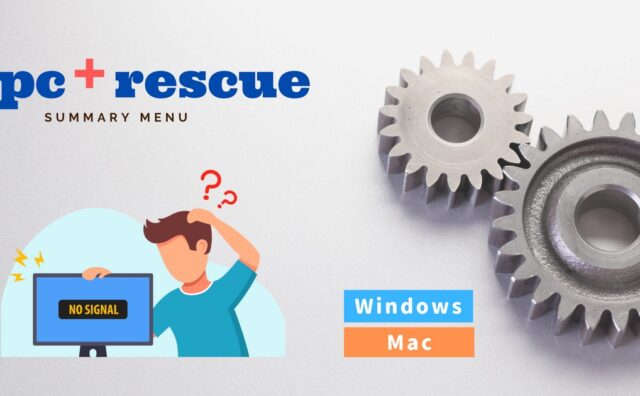































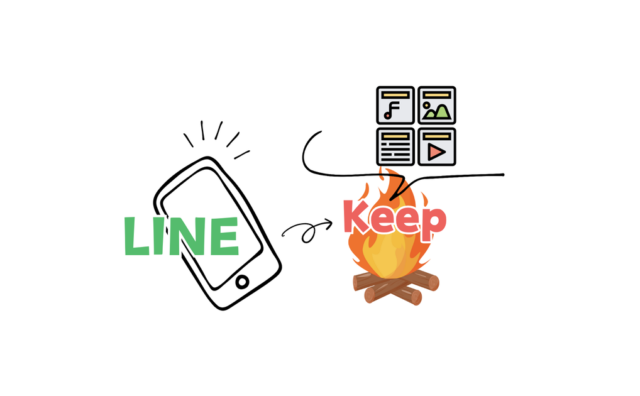


















コメント -心ない書き込みはご遠慮ください-